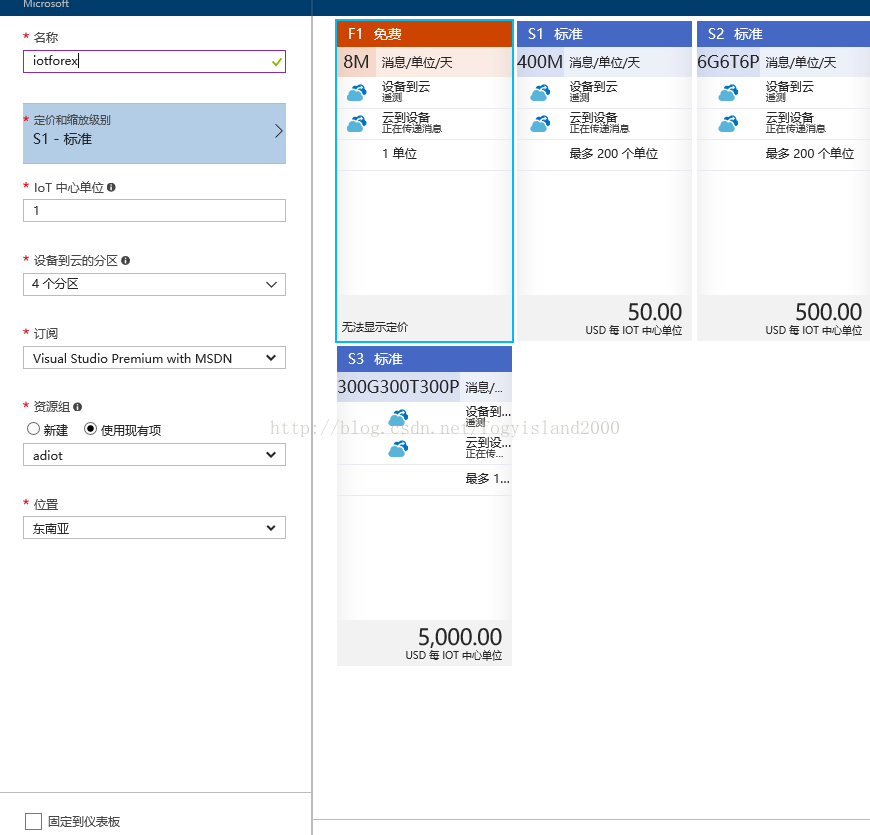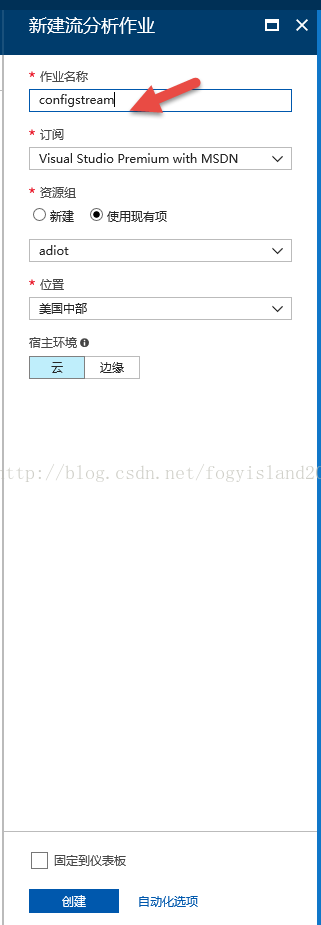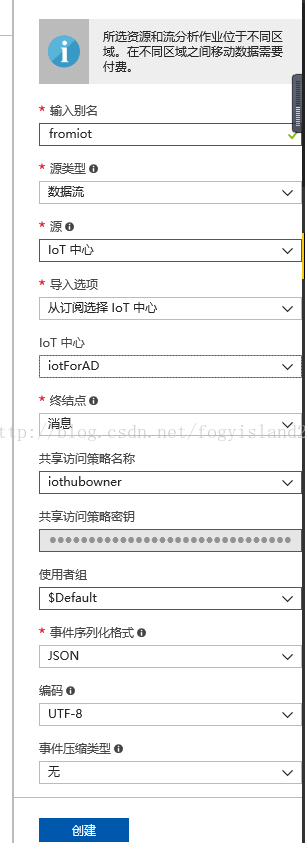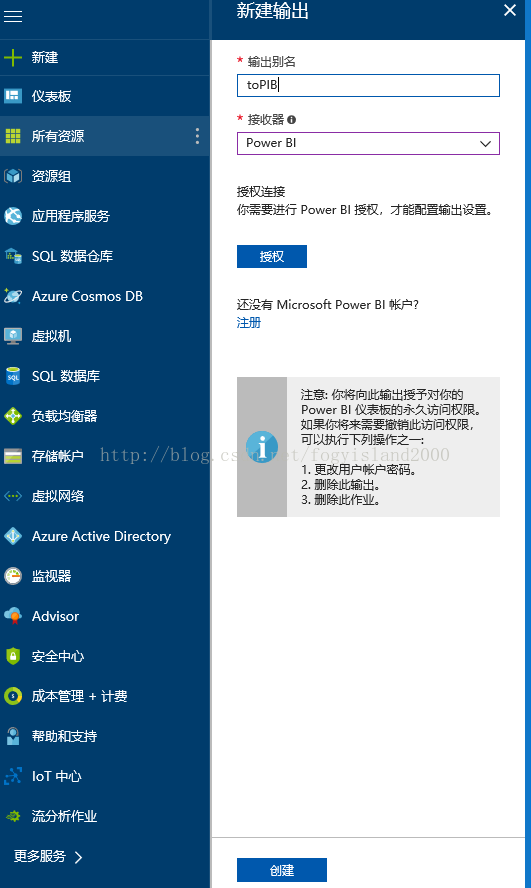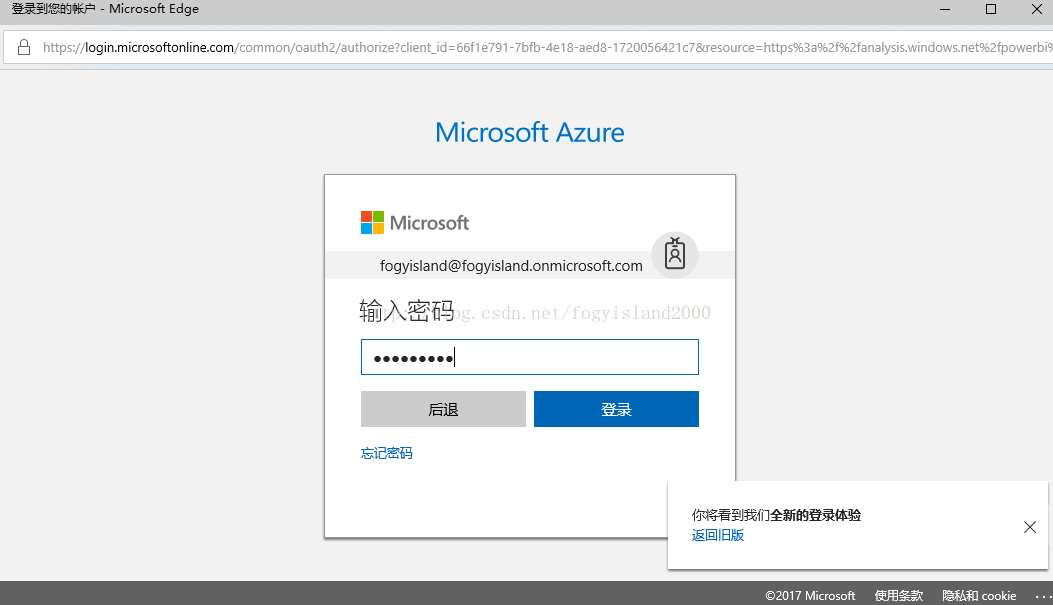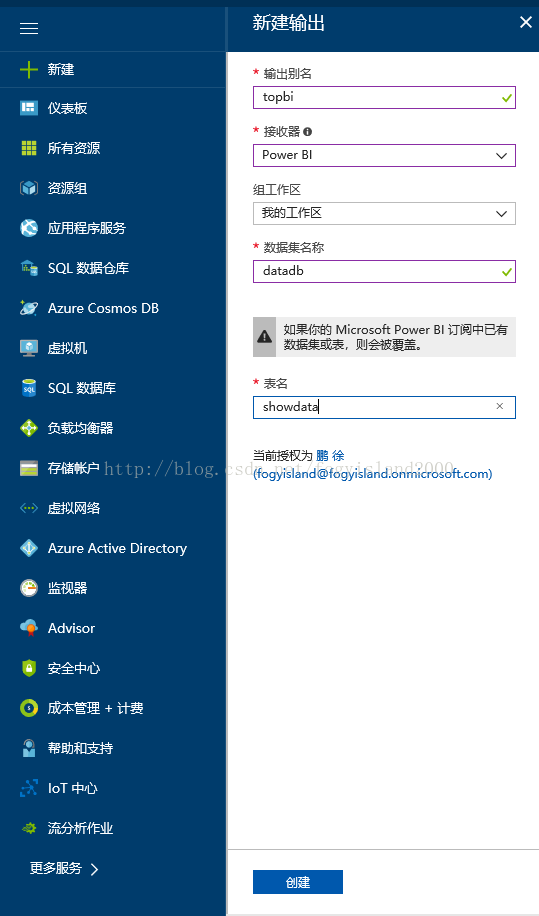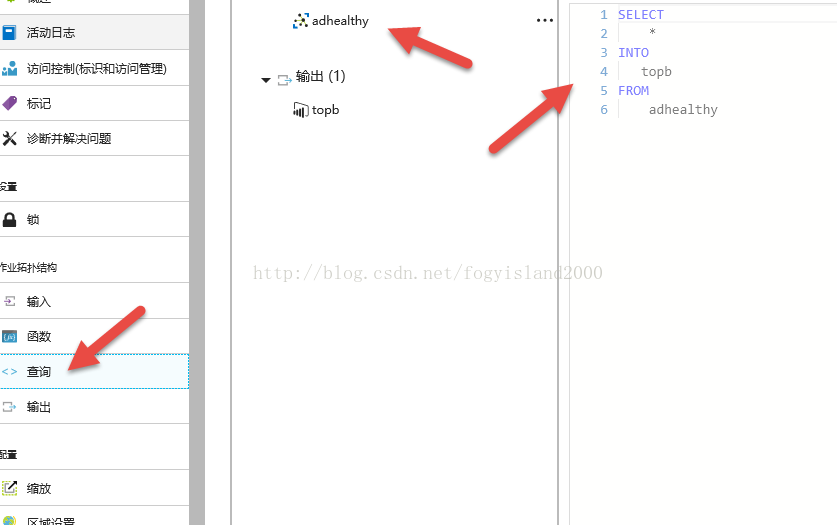本文共 706 字,大约阅读时间需要 2 分钟。
接上文,上文提到我们需要云端和本地端的数据格式转换配置,我们这里直接在本地进行数据拼接,非常符合我们云端对于JSON数据的需求,而在通常的IOT的场景中,我们的本地也会存在我们的IOT Edge 设备,而通过Edge 的设备实现我们的数据定向传递到我们的IOT Azure。
从数据传输方面来看,我们的所有设备直接对接我们的IOT HUB的入口,所有的消息传递到IOT HUB,我们来看看IOT HUB 长啥样?
接下来我们针对IOT HUB进行配置,让我们的IOT HUB能够对接我们的信息的入口,我们点击添加,添加IOT HUB,这里测试我们我们选择免费的流量:
这里,我们由于使用了两个不同的数据实例,因此我们需要建立两个IOT中心:
建立完IOT中心之后,我们接下来需要针对Stream Analytics 进行配置,将目前IOT导入的流量转向到其他的应用或者数据库及PowerBI 展现平台;因此我们需要创建好我们的流分析作业。Stream Analytics 可以帮助我们很快达成这个目标。我们点击新建SA:
选择好IOT 中心,和数据总线流。选择如下的配置:
建立好了,我们需要创建输出的通道,我们这里选择输出到PBI 进行直接的实时输出。
我们在输出的界面中将页面向外输出添加PowerBI:
我们点击添加授权,添加我们的Powerbi 账户:
输入密码完成我们的授权:
填入我们的用户账户后输入我们的数据集和我们数据表:
我们接下来点击查询,然后通过查询将数据从输入源输出到我们的PBI,来实现实时输出流。
到此为止,我们的Azure 的IOT HUB 部分和我们的PBI的授权部分已经完成了。
转载地址:https://databooming.blog.csdn.net/article/details/78803518 如侵犯您的版权,请留言回复原文章的地址,我们会给您删除此文章,给您带来不便请您谅解!
发表评论
最新留言
关于作者